Bienvenue
Bienvenue dans l’univers Dell
- Passer des commandes rapidement et facilement
- Afficher les commandes et suivre l’état de votre expédition
- Profitez de récompenses et de remises réservées aux membres
- Créez et accédez à une liste de vos produits
- Gérer vos sites, vos produits et vos contacts au niveau des produits Dell EMC à l’aide de la rubrique Gestion des informations de l’entreprise.
Numéro d’article: 000197102
Включение сжатия потока отображения на Latitude, Precision и XPS
Résumé: В этой статье объясняется, как включить функцию сжатия потока отображения (DSC) на Intel Tiger Lake.
Contenu de l’article
Instructions
Затронутые продукты:
- Latitude 9520
- Latitude 9420
- Latitude 7x20
- Latitude 7320
- Latitude 5x21
- Latitude 5x20
- Latitude 3x20
- Latitude 3320
- Precision 7760
- Precision 7560
- Precision 5760
- Precision 5560
- Precision 3561
- Precision 3560
- XPS 17
- XPS 15
- XPS 13
- XPS 13 «2 в 1»
Порядок включения DSC.
- В поле поиска на панели задач введите Device Manager. Затем выберите Диспетчер устройств в появившемся списке программ. Окно Диспетчера устройств должно открыться и выглядеть так же, как показано ниже:
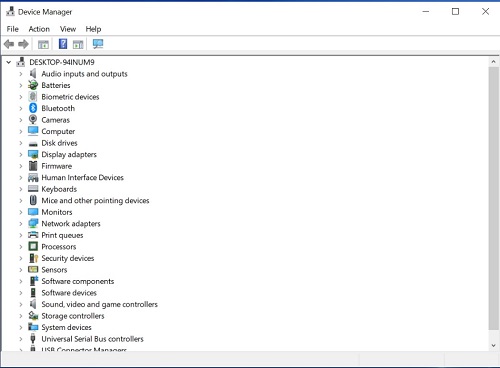
Рис. 1. (Только на английском языке) Диспетчер устройств
- В Диспетчере устройств откройте раздел Видеоадаптеры. В этом разделе отображается, какую видеокарту использует компьютер.
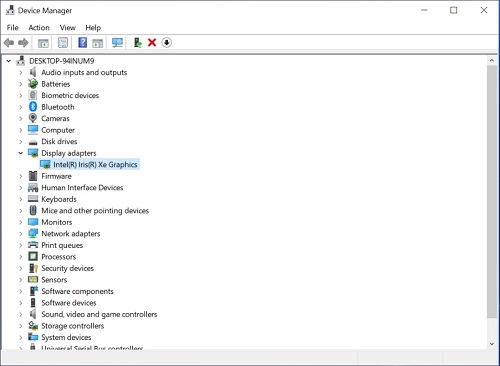
Рис. 2. (Только на английском языке) Видеоадаптеры
- Нажмите правой кнопкой мыши на отображаемую видеокарту и выберите Свойства.
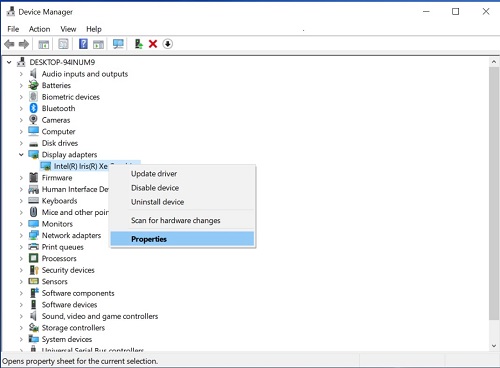
Рис. 3. (Только на английском языке) Отображение свойств карты
- Перейдите на вкладку Сведения, выберите Ключ драйвера в раскрывающемся меню «Свойство». Отображается путь драйвера, используемый графической платой.
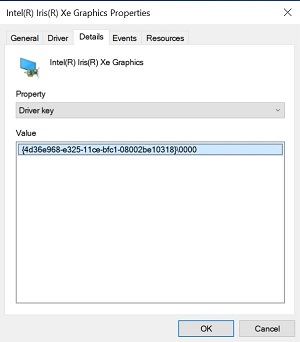
Рис. 4. (Только на английском языке) Вкладка «Сведения» в окне «Свойства» графической системы Intel Iris XE
- Прежде чем продолжить, создайте резервную копию реестра, см. Как создать резервную копию и восстановить реестр в Windows
.
- Редактирование реестра может привести к тому, что компьютер перестанет отвечать при следующей перезагрузке.
- Если у вас возникли вопросы относительно выполнения этого шага, обратитесь за помощью в службу технической поддержки Dell.
- В поле поиска на панели задач введите regedit. Затем выберите regedit из отображаемого списка программ. При появлении запроса контроля учетных записей нажмите Да, чтобы открыть редактор реестра. Окно редактора реестра должно открыться и выглядеть так же, как показано ниже.
- В окне редактора реестра нажмите на папку HKEY_LOCAL_MACHINE.
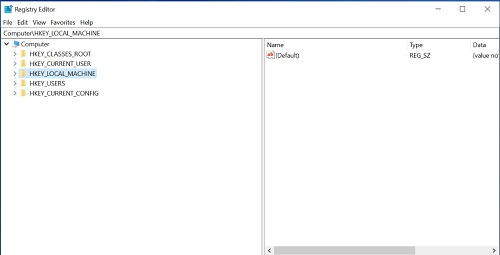
Рис. 5. (Только на английском языке) HKEY_LOCAL_MACHINE в редакторе реестра
- Перейдите в меню Правка и нажмите кнопку Найти.
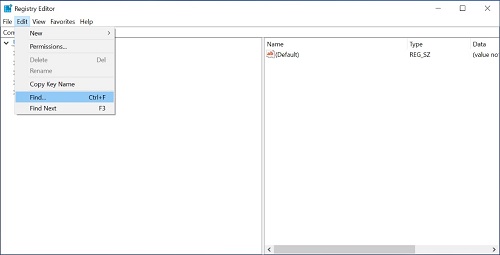
Рис. 6. (Только на английском языке) Выполните поиск DpMstDscDisable
- Откроется диалоговое окно «Поиск». Введите
DpMstDscDisableи нажмите кнопку Найти далее.
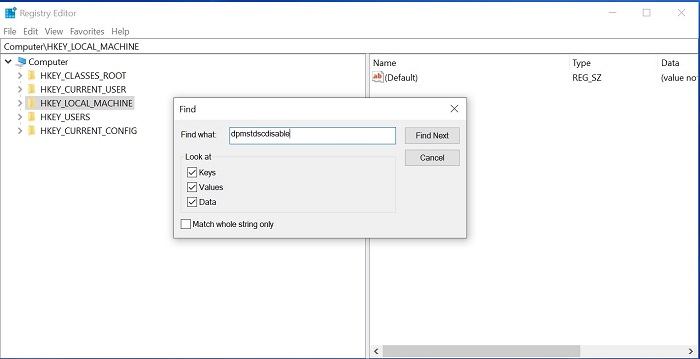
Рис. 7. (Только на английском языке) Нажмите «Найти» в раскрывающемся списке «Правка»
- Начнется поиск и отобразится первая запись при ее обнаружении. Она будет выглядеть аналогично приведенному ниже примеру.
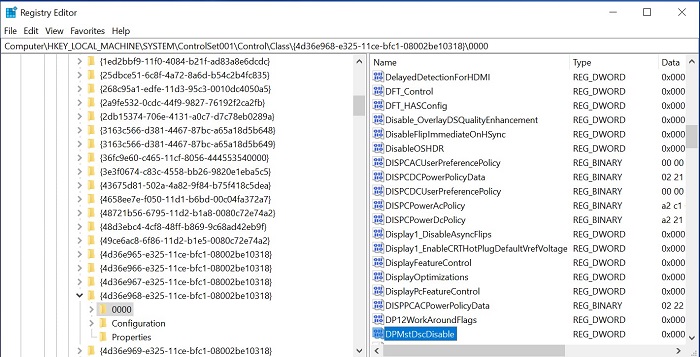
Рис. 8. (Только на английском языке) Пример записи в реестре
- Убедитесь, что путь к драйверу в редакторе реестра совпадает с путем к драйверу в шаге 4. Если это не так, нажмите F3, или нажмите Правка и Найти далее, чтобы найти следующую запись.
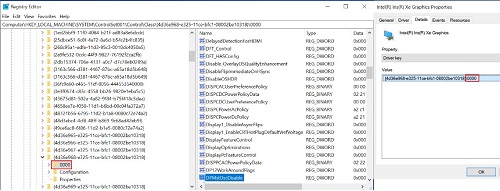
Рис. 9. (Только на английском языке) Проверьте версию DpMstDscDisable
- Если путь к драйверу в редакторе реестра совпадает с путем к драйверу в шаге 4. Нажмите
DpMstDscDisable, чтобы изменить значение на 0, затем нажмите кнопку OK.
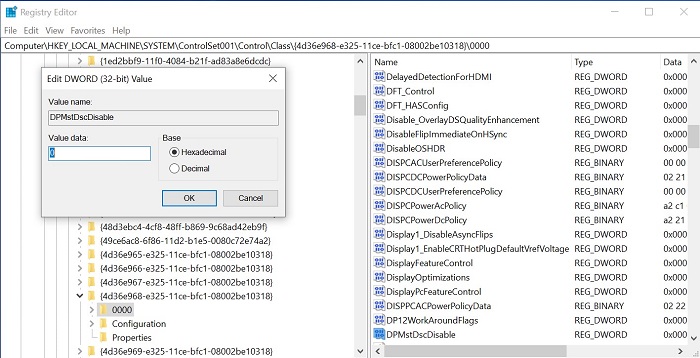
Рис. 10. (Только на английском языке) Измените значение на «0»
- Перезагрузите компьютер, чтобы включить функцию DSC.
Informations supplémentaires
Рекомендованные статьи
Ниже приведены некоторые рекомендованные статьи по этой теме, которые могут вас заинтересовать.
Propriétés de l’article
Produit concerné
Dernière date de publication
18 avr. 2024
Version
10
Type d’article
How To